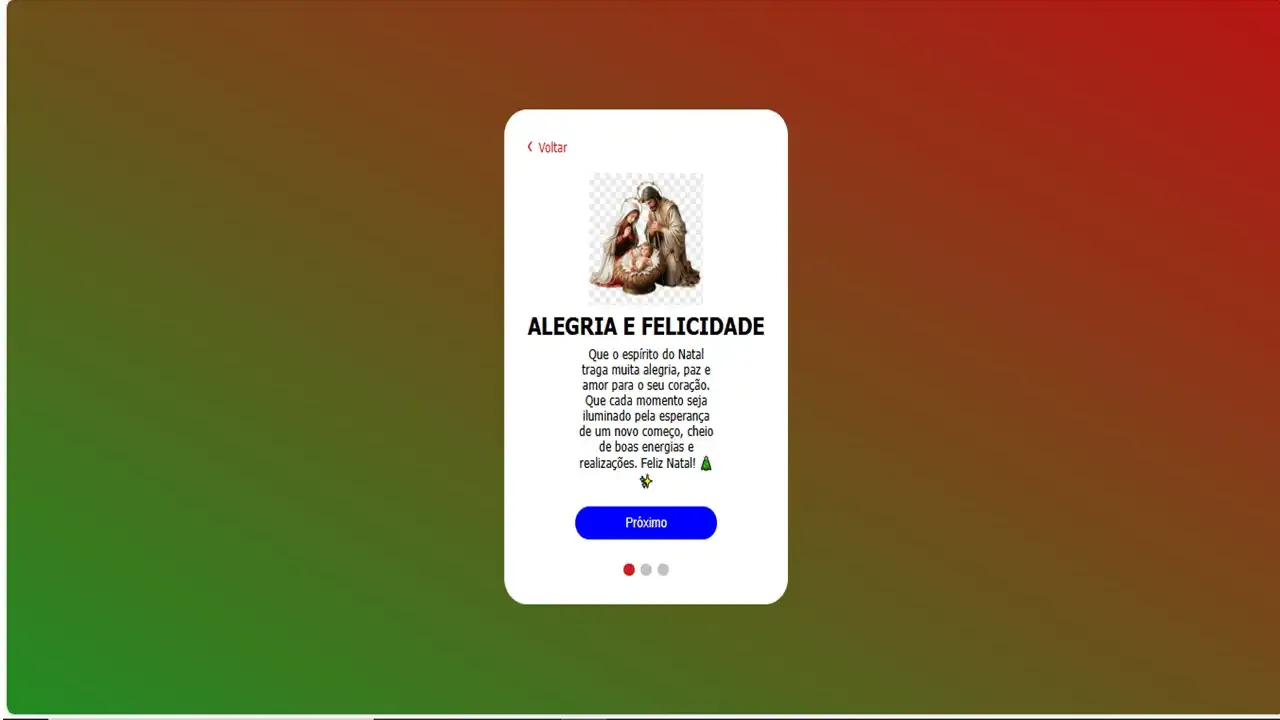Criando um Carrossel Especial de Natal com HTML, CSS e JavaScript
- #HTML
- #CSS
- #JavaScript
Olá, comunidade da DIO!
O Natal está cada vez mais próximo e você sabia que é uma ótima hora para enriquecer seu portfólio de projetos Front-End?
Além disso, você pode presentear seus amigos com um lindo carrossel de natal e ainda aprender um pouco mais sobre HTML, CSS e JavaScript.
Aprenda agora mesmo como fazer o seu!
Vamos lá!
Carrossel de Natal
Um projeto simples para você aprender a criar seu próprio carrossel de imagens com JavaScript! Este carrossel é inspirado no tema de Natal e permite a navegação entre slides com botões de "Voltar" e "Próximo", além de indicadores de slide.
O que você vai precisar?
- Conhecimentos básicos de HTML
- Conhecimentos em CSS e código de cores
- Conhecimentos básicos em JavaScript
- Versionamento de código no Git
- IDE de sua preferência (recomendo o Visual Studio Code)
Estrutura do Projeto
- Criação das pastas e arquivos
- Crie uma pasta para o projeto e dentro dela:
index.html— arquivo HTML com a estrutura da página.assets/— pasta para armazenar as imagens do carrossel.styles.css— arquivo para estilização.handle.js— arquivo com o código JavaScript.
Passo 1: Criar a estrutura HTML
No arquivo index.html, coloque o seguinte código:
<!DOCTYPE html>
<html lang="pt-br">
<head>
<meta charset="UTF-8">
<meta name="viewport" content="width=device-width, initial-scale=1.0">
<link rel="stylesheet" href="styles.css" />
<title>Carrossel Especial de Natal</title>
</head>
<body>
<div class="container">
<a class="prev" href="#" onclick="addSlides(-1)">
<span>❮</span>
<span class="prev-text">Voltar</span>
</a>
<div>
<div class="slides fade">
<img src="assets/slide1.png" />
<h2 class="title">ALEGRIA E FELICIDADE</h2>
<p class="content">Que o espírito do Natal traga muita alegria, paz e amor para o seu coração...</p>
</div>
<div class="slides fade">
<img src="assets/slide2.png" />
<h2 class="title">AMOR E BONDADE</h2>
<p class="content">Que possamos espalhar carinho, compreensão e esperança por onde passarmos...</p>
</div>
<div class="slides fade">
<img src="assets/slide3.png" />
<h2 class="title">FELIZ NATAL</h2>
<p class="content">Desejo a você um Natal repleto de amor, alegria e momentos especiais...</p>
</div>
</div>
<div class="footer">
<button class="button" onclick="addSlides(1)">Próximo</button>
<div class="dot-box">
<span class="dot" onclick="currentSlide(1)"></span>
<span class="dot" onclick="currentSlide(2)"></span>
<span class="dot" onclick="currentSlide(3)"></span>
</div>
</div>
</div>
<script src="handle.js"></script>
</body>
</html>
Passo 2: Estilização com CSS
No arquivo styles.css, coloque o seguinte código:
* {
box-sizing: border-box;
margin: 0;
padding: 0;
}
body {
width: 100%;
height: 100vh;
display: flex;
justify-content: center;
align-items: center;
font-family: Tahoma, sans-serif;
background-image: linear-gradient(to bottom left, #b81414, #228b22);
}
.slides {
gap: 8px;
flex-direction: column;
justify-content: center;
align-items: center;
}
.container {
display: flex;
flex-direction: column;
justify-content: space-between;
align-items: center;
background-color: #fff;
width: 400px;
height: 600px;
padding: 32px;
border-radius: 32px;
}
.prev {
display: flex;
align-items: center;
gap: 8px;
width: 100%;
color: #D41D1D;
text-decoration: none;
}
.prev-text {
margin-top: 4px;
}
.title {
font-size: 28px;
width: 100%;
font-weight: bold;
text-align: center;
}
.content {
width: 200px;
text-align: center;
}
img {
width: auto;
height: 160px;
}
.footer {
display: flex;
flex-direction: column;
gap: 28px;
}
.button {
background-color: #0000FF;
color: #fff;
width: 200px;
height: 40px;
font-size: 16px;
border: none;
cursor: pointer;
border-radius: 999px;
}
.dot-box {
text-align: center;
}
.dot {
display: inline-block;
width: 15px;
height: 15px;
margin: 0 2px;
background-color: #c1c1c1;
border-radius: 50%;
cursor: pointer;
transition: background-color .6s ease;
}
.active, .dot:hover {
background-color: #D41D1D;
}
.fade {
animation-name: fade;
animation-duration: 1.5s;
}
@keyframes fade {
from { opacity: .2 }
to { opacity: 1 }
}
Passo 3: Funcionalidade JavaScript
No arquivo handle.js, adicione o seguinte código:
let index = 1;
showSlides(index);
function addSlides(n) {
showSlides(index += n)
}
function currentSlide(n) {
showSlides(index = n)
}
function showSlides(n) {
let slides = document.getElementsByClassName("slides");
let dots = document.getElementsByClassName("dot");
if (n > slides.length) {
index = 1;
}
if (n < 1) {
index = slides.length;
}
for (let i = 0; i < slides.length; i++) {
slides[i].style.display = 'none';
dots[i].className = dots[i].className.replace(" active", "");
}
slides[index-1].style.display = "flex";
dots[index-1].className += " active";
}
As imagens:
Você precisa de 3 imagens:
- Menino Jesus, Maria e José (salve na pasta assets com o nome slide1)
- Os Três reis magos (salve na pasta assets com o nome slide2)
- O anjo( salve na pasta assets com o nome slide3)
Você pode obter as imagens no repositório do GitHub, que estará disponível abaixo, pedir a IA para gerar para você ou salvar em sites como Freepik ou Pixabay. O importante é salvar cada uma na pasta assets com o nome correto.
Como Funciona
HTML:
- A estrutura contém três slides com imagens e textos.
- Botões de navegação "Voltar" e "Próximo", além de pontos indicadores de slide, para facilitar a interação.
CSS:
- O carrossel é estilizado para ser responsivo, com animações suaves e um design visualmente atraente.
- A navegação é organizada com flexbox, e as imagens e textos são centralizados.
JavaScript:
- O código JavaScript controla a navegação entre os slides. A função
showSlides()altera o índice do slide visível. addSlides()permite navegar entre os slides clicando nos botões "Próximo" ou "Voltar".currentSlide()permite navegar diretamente para um slide clicando no ponto indicador.
Como Rodar
- Crie este código no seu computador ou clone o seguinte repositório: <https://github.com/IkkyLuiz/NatalEspecialCarrossel/tree/main>.
- Abra o arquivo
index.htmlem um navegador. - Navegue pelos slides utilizando os botões ou clicando nos pontos.
Contribuições
Se você tiver sugestões ou melhorias, sinta-se à vontade para abrir um pull request no GitHub!
Referências
YOUTUBE CANAL TRICODANDO. Disponível em: <https://www.youtube.com/watch?v=hY5-YRy2hpA>. Acesso em 23/12/2024.
GitHub do Projeto Original. Disponível em: <https://github.com/tricodando/carrossel_natal>